MediaCreationToolWin11(Win11媒体创建工具)
- 系统大小:9.31MB
- 系统语言:简体中文
- 更新时间:12-27
- 授权方式:免费软件
- 推荐星级:
MediaCreationToolWin11(Win11媒体创建工具)官方版是一款专为Windows 11设计的媒体创建工具。MediaCreationToolWin11(Win11媒体创建工具)官方版能够帮助用户轻松地创建和管理数字媒体内容,如音频、视频、图片等。MediaCreationToolWin11(Win11媒体创建工具)官方版提供了丰富的编辑功能,包括剪辑、拼接、转场、滤镜等,让用户能够快速制作出高质量的媒体作品。
MediaCreationToolWin11(Win11媒体创建工具)官方版是一款专为Windows 11设计的媒体创建工具。MediaCreationToolWin11(Win11媒体创建工具)官方版能够帮助用户轻松地创建和管理数字媒体内容,如音频、视频、图片等。MediaCreationToolWin11(Win11媒体创建工具)官方版提供了丰富的编辑功能,包括剪辑、拼接、转场、滤镜等,让用户能够快速制作出高质量的媒体作品。
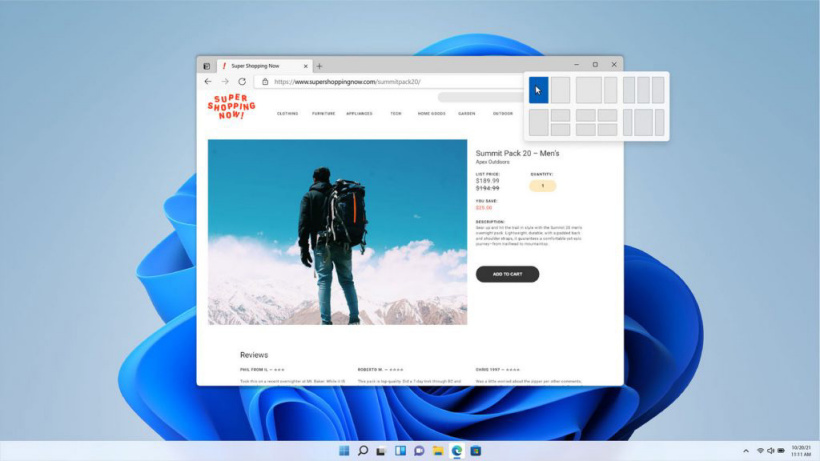
MediaCreationToolWin11(Win11媒体创建工具)基本简介
MediaCreationToolWin11(Win11媒体创建工具)最新版是一款简易实用,功能全面的Win11媒体创建工具,可以在新电脑或旧电脑上重新安装Windows 11或执行全新安装,以制作可引导的USB或DVD,有喜欢的小伙伴快来下载吧!
MediaCreationToolWin11(Win11媒体创建工具)安装步骤
MediaCreationToolWin11(Win11媒体创建工具)最新版安装教程
匹配您当前使用的语言 安装 Windows 11 时,您需要选择相同的语言。要查看您当前使用的语言,请转到电脑设置中的时间和语言或者“控制面板”中的区域。
使用媒体创建工具创建安装媒体:
下载后,运行媒体创建工具。您需要是管理员才能运行此工具。
如果您同意许可条款,请选择接受。
在 您希望做什么? 页面上,选择 为另一台电脑创建安装介质, 然后选择 下一步 。
选择 Windows 11 的语言、版本和体系架构(64 位)。
选择要使用的媒体:
U 盘:连接至少具有 8 GB 空间的空白 U 盘。U 盘上的所有内容都将被删除。
ISO 文件:将 ISO 文件保存到您的电脑。可以用其创建可引导 DVD。下载文件后,您可以转到文件的保存位置,或者选择打开 DVD 刻录机,然后按照说明将文件刻录到 DVD。
创建安装媒体后,请按照以下步骤使用。
要立即检查更新,请选择“开始”按钮,然后转到“设置”》“Windows 更新”,接着选择检查更新。您可能还希望访问设备制造商的支持网站,以获取可能需要的任何其他驱动程序。
注意:Surface 设备的驱动程序可以在下载适用于 Surface 的驱动程序和固件页面中下载。
在安装 Windows 11 之前,最好先保存所有工作并在开始前对您的电脑进行备份。如果您使用了媒体创建工具下载 Windows 11 的 ISO 文件,请记住在执行以下步骤之前将文件刻录到 DVD:
连接 U 盘或将 DVD 插入要安装 Windows 11 的电脑上。
重新启动您的电脑。
如果您的电脑没有自动引导到 USB 或 DVD 媒体,则可能需要在电脑的 BIOS 或 UEFI 设置中打开引导菜单或更改引导顺序。
要打开引导菜单或更改引导顺序,通常需要在电脑开机后立即按一个键(例如 F2、F12、Delete 或 Esc)。有关访问电脑的引导菜单或更改电脑的引导顺序的说明,请查看电脑附带的文档或访问制造商的网站。
如果引导选项中未列出 USB 或 DVD 媒体设备,则可能需要联系电脑制造商,以获取有关在 BIOS 设置中暂时禁用“安全启动”的说明。
如果更改引导菜单或顺序不起作用,并且您的电脑立即引导到要替换的操作系统,则可能是未将电脑完全关机。要确保电脑完全关机,请选择登录屏幕或“开始”菜单上的电源按钮,然后选择“关机”。
在安装 Windows 页面上,选择您的语言、时间和键盘首选项,然后选择下一步。